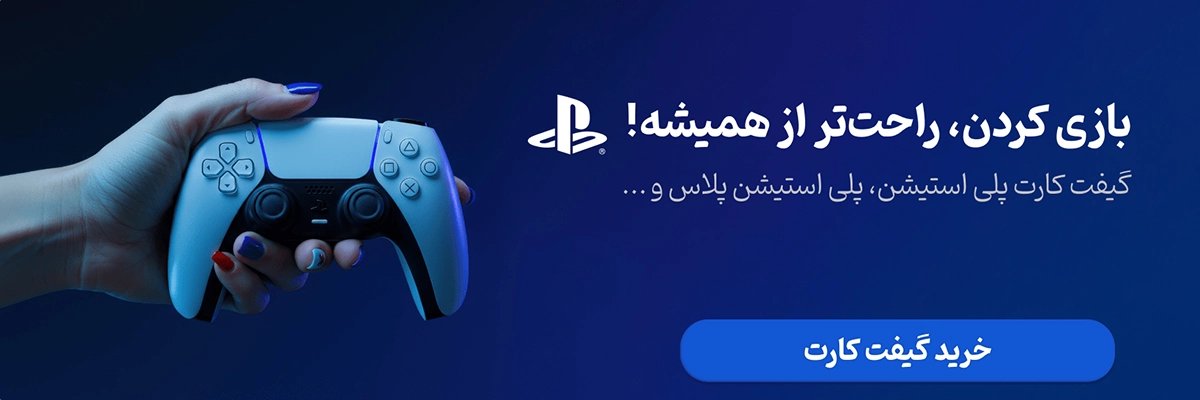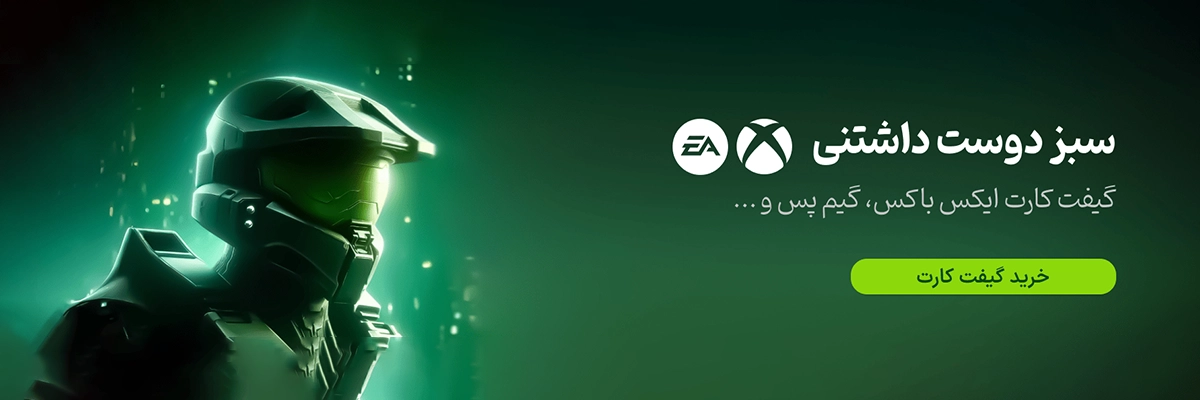چگونگی استفاده از اپل آیدی برای فیس تایم و آی مسیج
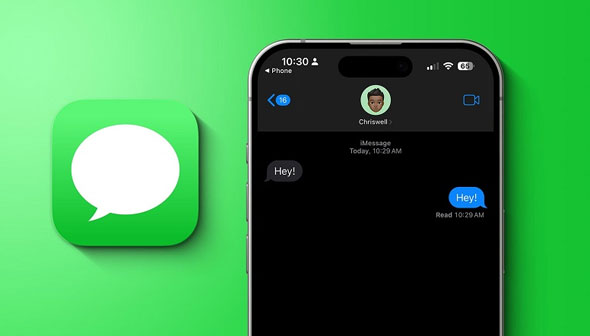
چگونگی استفاده از اپل آیدی برای فیس تایم و آی مسیج
اپل آیدی (Apple ID) حساب کاربری اصلی و کلیدی برای تمام خدمات اپل است که به شما امکان دسترسی به مجموعهای از امکانات از جمله فیستایم و آیمسیج را میدهد. این دو برنامه از ابزارهای ارتباطی محبوب اپل هستند که امکان تماس و پیامرسانی رایگان از طریق اینترنت را فراهم میکنند. در این مقاله به شما توضیح میدهیم که چگونه میتوانید از اپل آیدی خود برای استفاده از فیستایم و آیمسیج بهره ببرید، تنظیمات لازم را انجام دهید و مشکلات رایج را حل کنید.
۱. معرفی فیستایم و آیمسیج
فیستایم (FaceTime)
فیستایم یک سرویس تماس ویدیویی و صوتی اپل است که به کاربران آیفون، آیپد و مک این امکان را میدهد تا از طریق اینترنت با دیگران تماس بگیرند. این سرویس در دستگاههای اپل به صورت پیشفرض وجود دارد و به سادگی با استفاده از اپل آیدی شما قابل استفاده است.
آیمسیج (iMessage)
آیمسیج یک سرویس پیامرسانی اختصاصی اپل است که امکان ارسال پیامهای متنی، عکس، ویدیو و حتی فایلها را از طریق اینترنت فراهم میکند. پیامها و محتواهایی که از طریق آیمسیج ارسال میشوند، به دلیل رمزگذاری انتها به انتها، امنیت بالایی دارند.
۲. آمادهسازی اپل آیدی برای استفاده در فیستایم و آیمسیج
برای شروع استفاده از فیستایم و آیمسیج، ابتدا باید مطمئن شوید که یک اپل آیدی فعال دارید. اگر هنوز اپل آیدی ندارید، میتوانید از طریق تنظیمات آیفون، آیپد یا مک خود و با استفاده از ایمیل شخصی، یک اپل آیدی بسازید.
۳. فعالسازی فیستایم
برای فعالسازی فیستایم با استفاده از اپل آیدی مراحل زیر را دنبال کنید:
-
ورود به تنظیمات دستگاه: ابتدا به تنظیمات (Settings) دستگاه خود بروید.
-
انتخاب فیستایم: در قسمت تنظیمات، گزینهی FaceTime را پیدا و انتخاب کنید.
-
فعالسازی و ورود با اپل آیدی: در صفحه فیستایم، دکمه فعالسازی را بزنید و در صورت نیاز با اپل آیدی خود وارد شوید.
-
انتخاب شماره یا ایمیل برای تماسها: پس از فعالسازی، میتوانید تعیین کنید که دیگران از طریق چه شماره یا ایمیلی قادر به تماس با شما باشند.
با انجام این مراحل، فیستایم شما فعال خواهد شد و میتوانید از آن برای برقراری تماسهای صوتی و تصویری با دیگران استفاده کنید.
۴. فعالسازی آیمسیج
برای فعالسازی آیمسیج با استفاده از اپل آیدی مراحل زیر را دنبال کنید:
-
ورود به تنظیمات دستگاه: مانند فیستایم، ابتدا به تنظیمات دستگاه خود بروید.
-
انتخاب پیامها: در تنظیمات، بخش Messages را پیدا کنید.
-
فعالسازی آیمسیج: گزینهی iMessage را روشن کنید و اگر از شما درخواست ورود به حساب شد، با اپل آیدی خود وارد شوید.
-
انتخاب آدرسهای ارسال و دریافت پیام: در این بخش میتوانید مشخص کنید که آیمسیج از طریق چه شماره یا ایمیلی پیامها را ارسال و دریافت کند.